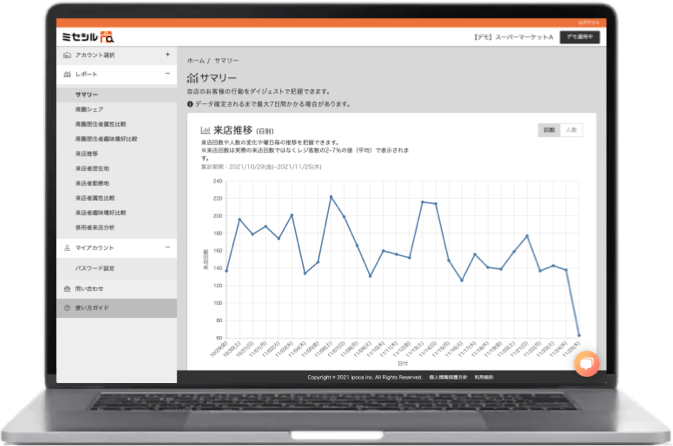2023年3月9日に以下のリリースをいたしました。
今回のアップデートでは、地点情報の表示方法が改善されるなど、様々な機能が追加・変更されました。
1. 期間比較時に表示する来店回数の地図の種類を増やしました。
1つの地図上で設定した期間の比較を色分けして表示できるようになりました。
自店だけでなく他店舗の表示に切り替えることもできます。
そのため、自店の施策が競合店にどのような影響を与えたかを確認しやすくなりました。
①絞り込み期間で「期間比較する」にチェックを入れて期間設定する。
②画面をスクロールし、「来店者の居住地マップ表示」を表示。
③右上の切替パネルで「来店回数」→「1地点ずつ」を選択。
④地図上に同じ店舗の比較が表示される
※「全地点」はこれまで表示されていたもの


2. 来店回数の地図に表示される円の仕様を変更しました。
表示させている地点の状態に合わせて、円の大きさが変わるようになりました
以前は、地点名を非表示にしても全地点の中で一番大きな数値が基準になっていたため、地点名の表示・非表示を切り替えても円の大きさは変わらない状態でした。
しかし、今回のリリースでは、地点の表示・非表示を切り替える度に、その時点で表示されている地点の中で一番大きな数値を基準にして円の大きさを決めるように変更しました。
そのため、一番大きな数値が存在する地点を非表示にしたり、表示にした地点が一番大きな数値になったりすると、円の大きさがその時の状態に合わせて変わるようになりました。
※その地点によって(そのエリアの中でも大きな数値だった場合など)、円の大きさが変わらないこともあります。


3. 「カスタムエリア」を登録して、地図上に表示できるようになりました。
チラシの配布エリアなどを登録すると、地図上で来店回数などと重ねて表示することができます。
そのため、エリアにおける施策結果を確認しやすくなりました。
①サイドナビゲーションの「アクション」→「カスタムエリア」を選択。
②「店舗アカウント名」から、「カスタムエリア」を登録したい店舗を選択。
※店舗ユーザーの場合は自店舗のみ表示されます

③チラシ配布エリアに任意の名前をつけて最大3つのエリア(A/B/C)を登録することができます。
例)A:東西 チラシ配布エリア
④それぞれのエリアに複数箇所の範囲を設定することができます。


カスタムエリアは地図が表示されているところ全てに反映され、スイッチの切替で確認することができます。

※たくさんの円が重なって、カスタムエリアが見づらい場合は、来店回数の円の色を、地図の左下に表示されている「円の不透明度」で薄くするなどの調整ができます。

4. 店舗カルテ、サマリーの居住地ランキングに回数だけでなく人数も表示されるようにしました。
少人数で回数が多くなっているパターンを判別できるようになりました。

今回のアップデートで追加・変更された機能については以上です。
ご不明点などございましたら、担当のカスタマーサクセスマネージャーにお問い合わせください。